Discordia è un'app gratuita di chat vocale, video e di testo utilizzata da decine di milioni di persone dai 13 anni in su per parlare e uscire con le loro comunità e amici. Gli utenti comunicano con chiamate vocali, videochiamate, messaggi di testo, file multimediali e file in chat private o come parte di comunità chiamate "server". Discord è disponibile su Windows, macOS e distribuzioni Linux.
Nel seguente tutorial imparerai come installare il client Discord sul desktop della workstation Linux Fedora 36 utilizzando tre diversi metodi di gestione dei pacchetti dnf con rpm fusion, il gestore flatpak installato in modo nativo o l'installazione del gestore di pacchetti snapcraft e l'installazione di discord snap come un'ultima risorsa utilizzando la riga di comando del terminale.
Aggiorna Fedora
Innanzitutto, prima di iniziare l'installazione, dovresti aggiornare il tuo sistema per assicurarti che tutti i pacchetti esistenti siano aggiornati per evitare conflitti.
sudo dnf upgrade --refresh -yInstalla Discord – Metodo DNF con RPM Fusion
La prima opzione è installare il repository Nonfree da RPM Fusion per installare Discord. La maggior parte degli utenti Fedora preferisce utilizzare questo repository piuttosto che installare altri repository di terze parti non DNF.
Installa/Abilita il repository gratuito si
sudo dnf install \
https://download1.rpmfusion.org/free/fedora/rpmfusion-free-release-$(rpm -E %fedora).noarch.rpmInstalla/Abilita il repository non gratuito (Obbligatorio)
sudo dnf install \
https://download1.rpmfusion.org/nonfree/fedora/rpmfusion-nonfree-release-$(rpm -E %fedora).noarch.rpmQuindi, installa Discord usando il seguente comando:
sudo dnf install discord -yInstalla Discord – Metodo Flatpak
La seconda opzione è installare Discord con Flatpack, installato di default sul tuo sistema Fedora. Questo metodo è abbastanza popolare anche tra gli utenti di Fedora.
Per prima cosa, devi abilitare Flatpack per Fedora usando il seguente comando nel tuo terminale:
flatpak remote-add --if-not-exists flathub https://flathub.org/repo/flathub.flatpakrepoQuindi, installa Discord usando Flatpack come segue:
flatpak install flathub com.discordapp.Discord -yInstalla Discord – Metodo Snapcraft
La terza opzione è usare il gestore di pacchetti Snap. Gli utenti di Fedora potrebbero avere familiarità con Snap poiché è creato e gestito da Ubuntu; tuttavia, non è installato in modo nativo sul tuo sistema. Tuttavia, questo può essere installato in tempi relativamente brevi.
Per impostazione predefinita, Snap Package Manager non è installato, quindi dovrai eseguire il comando seguente.
sudo dnf install snapd -ySuccessivamente, alcuni pacchetti sono disponibili nella versione classica, quindi è necessario creare un collegamento simbolico a abilita il supporto a scatto classico, che alcuni pacchetti richiedono ancora fuori dal repository Snapcraft.
sudo ln -s /var/lib/snapd/snap /snapQuindi, per assicurarti che i percorsi Snap siano stati generati correttamente, dovresti riavviare il PC ora, altrimenti potresti avere problemi durante la sessione corrente con l'installazione di pacchetti da Snapcraft.
rebootSuccessivamente, devi installare "snap core files" affinché tutto funzioni correttamente. In caso contrario, potrebbero verificarsi problemi in futuro.
sudo snap install coreQuindi, installa il pacchetto Discord usando il comando snap install.
sudo snap install discordCome avviare il client Discord
Con l'installazione completata da entrambi i metodi di installazione, puoi eseguire Discord in diversi modi.
Per prima cosa, mentre sei nel tuo terminale, puoi usare il seguente comando:
DiscordIn alternativa, esegui Discord & command per avviare il client Discord dal terminale mentre sei ancora in grado di utilizzare il terminale.
Discord &Gli utenti Flatpak dovranno avviare utilizzando il comando seguente da un'istanza terminale.
flatpak run com.discordapp.DiscordIn alternativa, le installazioni Snap devono utilizzare quanto segue.
sudo snap run discordTuttavia, questo non è pratico e dovresti utilizzare il seguente percorso sul desktop per aprire il corso.
Attività (angolo in alto a destra)> Mostra applicazioni> Discordia .
Esempio:
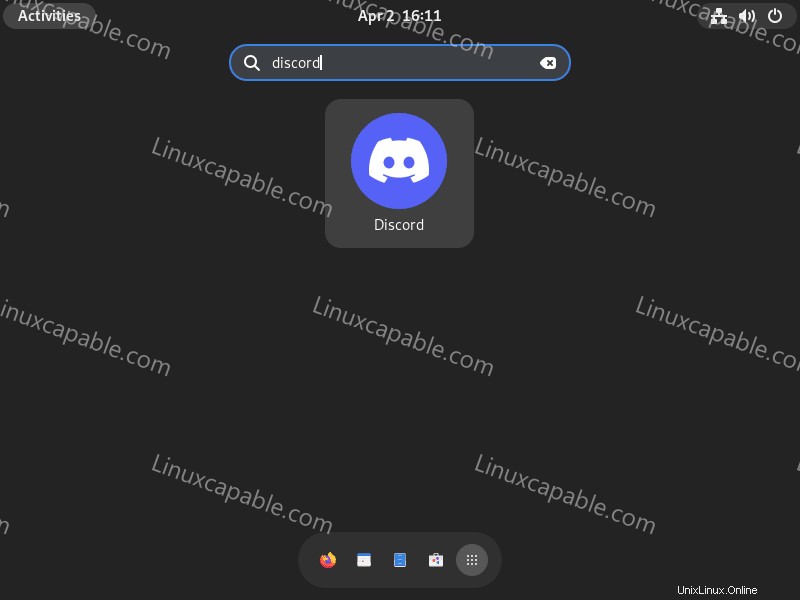
Ora apri Discord e arriverai alla pagina di accesso, crea un account o utilizza un account esistente, e il gioco è fatto; hai installato correttamente Discord sul tuo desktop Fedora.
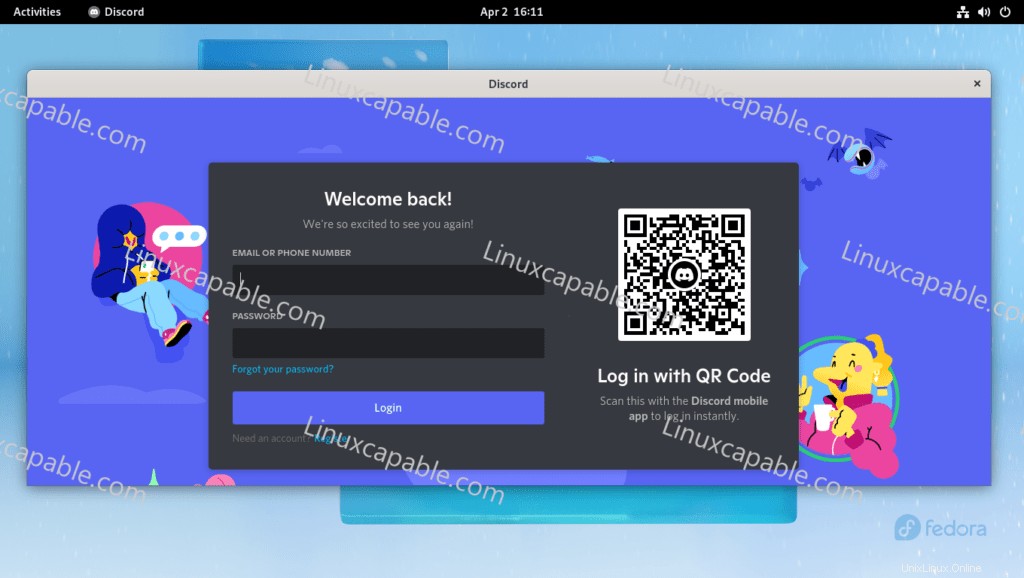
Come aggiornare/aggiornare Spotify
Gli aggiornamenti dovrebbero essere visualizzati nelle notifiche, ma se a volte non vengono visualizzati, si consiglia di verificare utilizzando il terminale indipendentemente dall'utilizzo di uno dei seguenti comandi per verificare la presenza di aggiornamenti.
Metodo DNF (fusione RPM)
sudo dnf update --refreshMetodo Flatpak
flatpak updateMetodo a scatto
sudo snap refreshCome rimuovere (disinstallare) Discord
Utilizzare uno dei seguenti comandi per adattare il metodo di installazione originale agli utenti che non richiedono più l'applicazione.
Metodo di rimozione DNF
sudo dnf autoremove discord -yMetodo di rimozione flatpak
flatpak remove --delete-data com.discordapp.Discord -yQuindi, esegui il comando seguente per eventuali pulizie rimanenti richieste.
flatpak remove --unusedMetodo a scatto
sudo snap remove spotify